[视频]Office2013如何导出word文档中的图片
关于美国胡椒喷雾Office2013如何导出word文档中的图片,期待您的经验分享,你是我的宝贝,你是我的花,谢谢你对我的帮助!
更新:2024-04-01 00:26:00优秀经验
来自百度贴吧https://tieba.baidu.com/的优秀用户观剧小子,于2017-07-23在生活百科知识平台总结分享了一篇关于“Office2013如何导出word文档中的图片校花”的经验,非常感谢观剧小子的辛苦付出,他总结的解决技巧方法及常用办法如下:
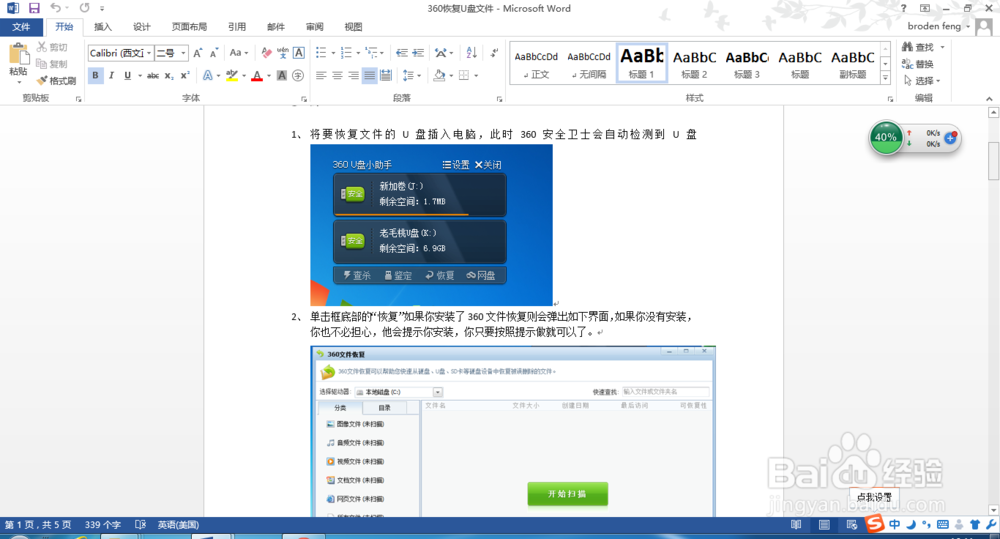 [图]2/4
[图]2/4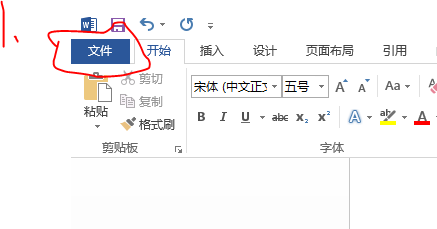 [图]
[图] [图]3/4
[图]3/4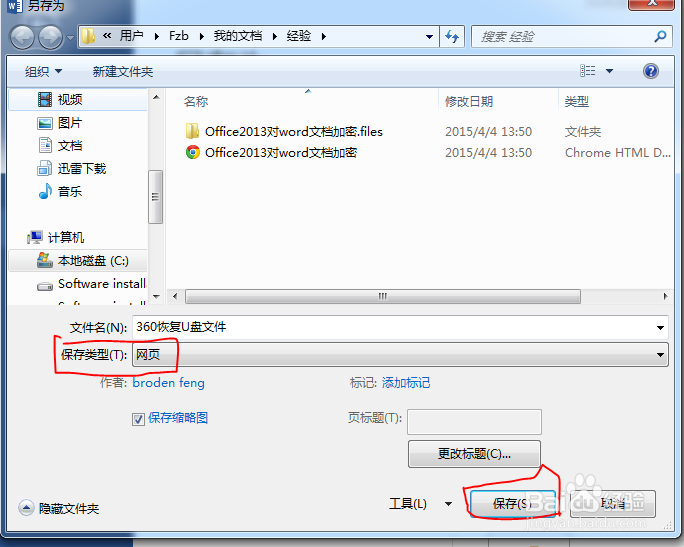 [图]4/4
[图]4/4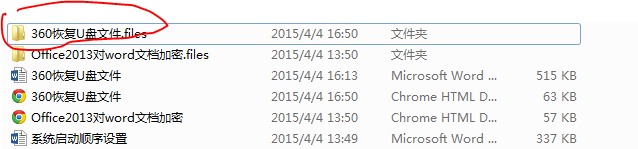 [图]
[图]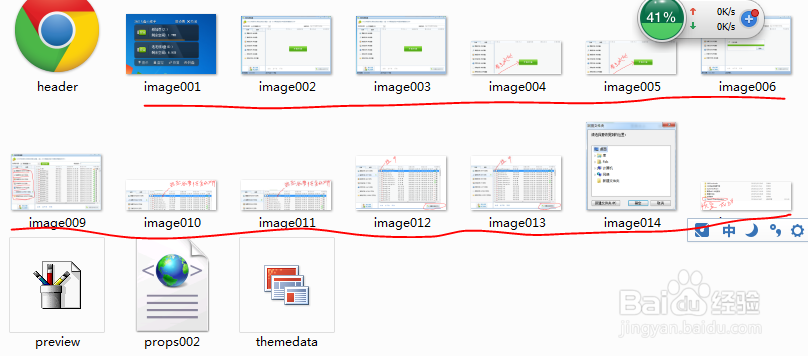 [图]
[图]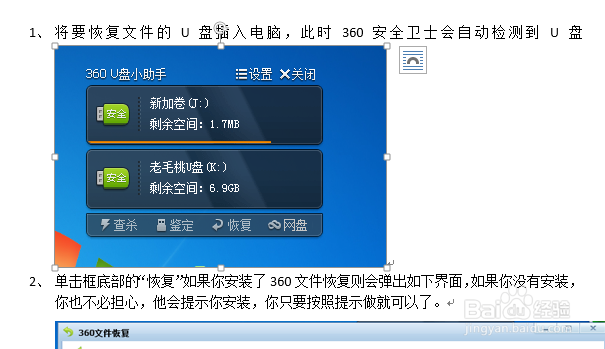 [图]2/4
[图]2/4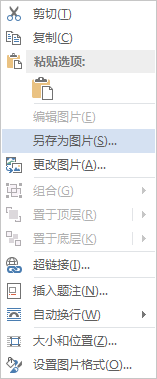 [图]3/4
[图]3/4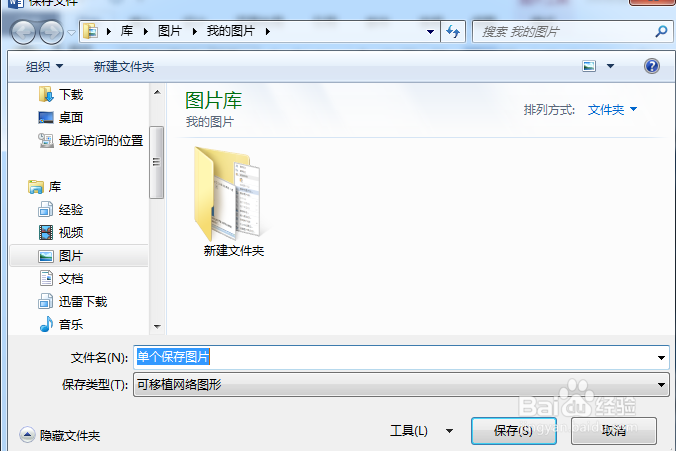 [图]4/4
[图]4/4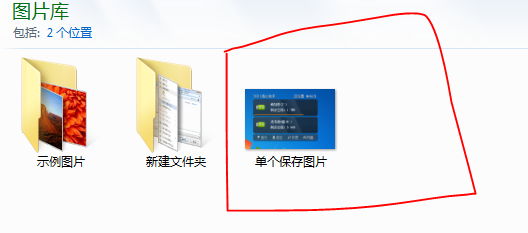 [图]
[图]
在日常工作中我们很有可能看中一篇文档中的某张图片或者多张图片,那么我们应该如何将这些图片导出使呢?小编为你写的教材给出了详细的步骤,欢迎大家收看
工具/原料
office2013(其它版本也可以)含有你所需要图片的文档批量导出文档中的图片
1/4分步阅读1、 用Word打开含有你所需要图片的文档
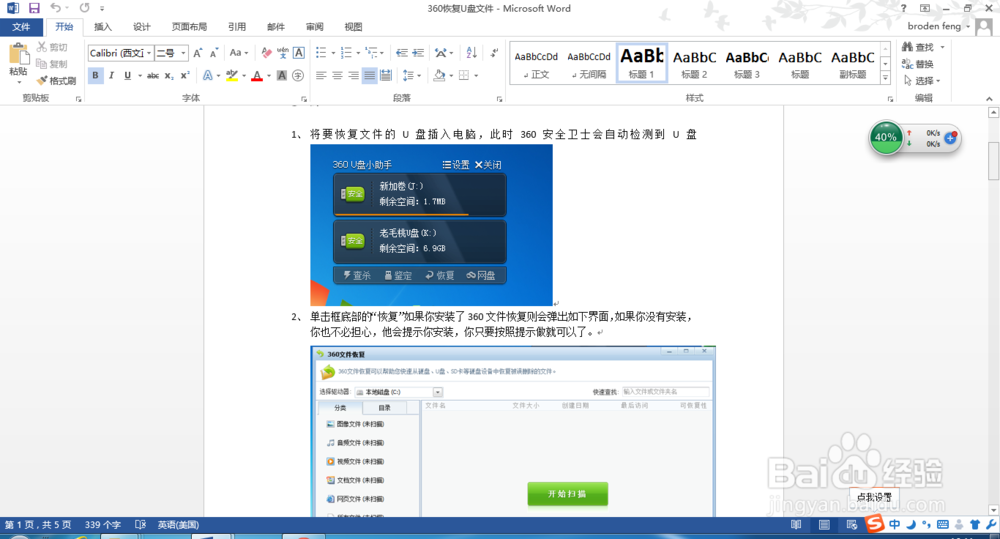 [图]2/4
[图]2/42、 将文档另存为
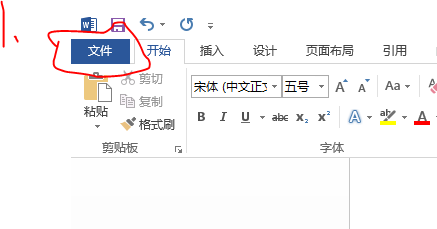 [图]
[图] [图]3/4
[图]3/43、 设置保存位置,将“保存类型”设置为“网页”或者是“单个网页”
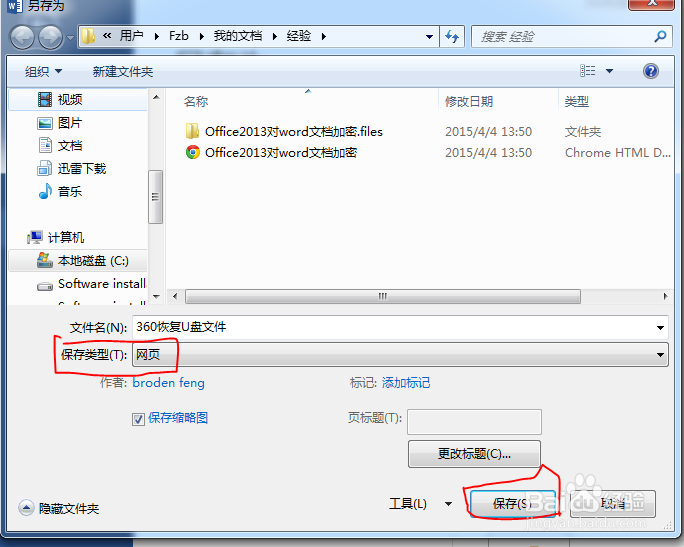 [图]4/4
[图]4/44、 此时我们在保存该文件的文件夹中就可以看到该文档中的所有图片被一张张的保存下来了,而且图片命名的顺序还是按照他们在文档中的顺序命名的
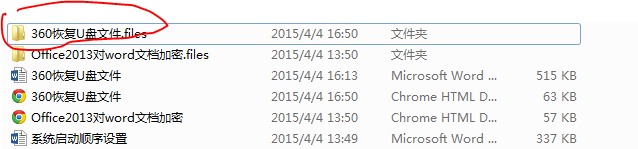 [图]
[图]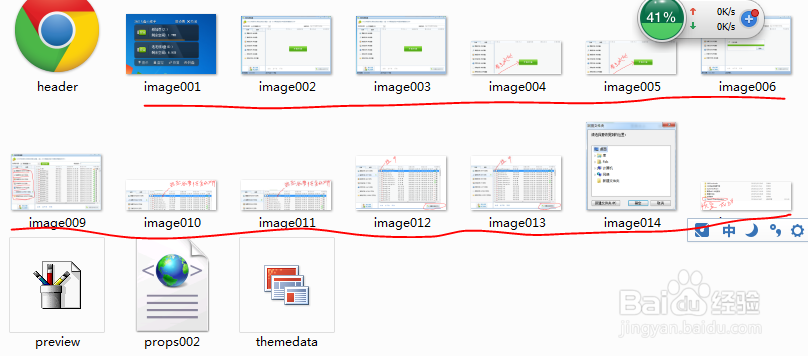 [图]
[图]单个图片从文档中导出
1/41、 有时候我们并不需要文档中的所有图片,而只是需要某一张或几张图片,那么我们就不需要那么麻烦的将图片导出了
我们只需要:打开含有你所需要图片的文档,将鼠标移到你所需要的图片所在的位置,单击该图片
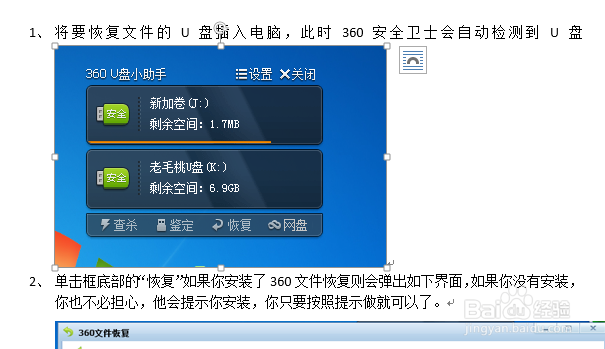 [图]2/4
[图]2/42、 然后鼠标右击该图片,选择“另存为图片(S)”
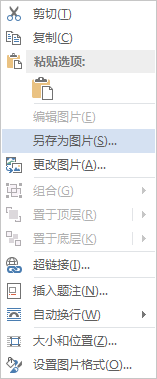 [图]3/4
[图]3/43、 设置好图片保存位置和图片名后选中保存
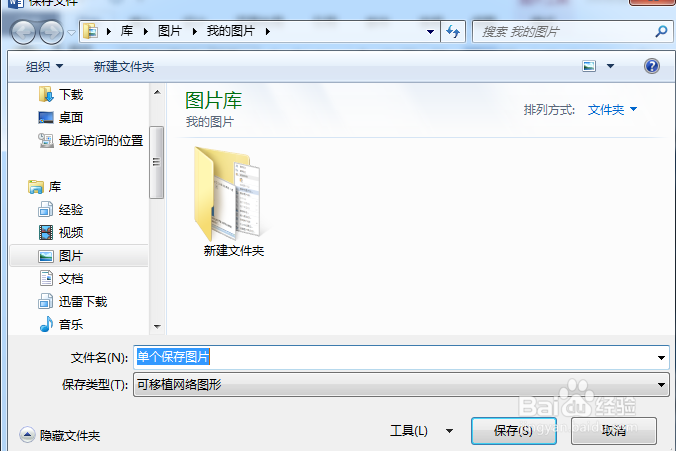 [图]4/4
[图]4/44、 我们就可以在文件夹中找到我们保存的图片了
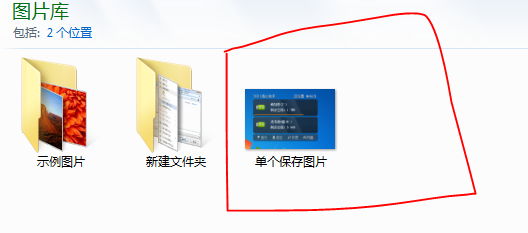 [图]
[图]运动/户外经验推荐
- Q百度地图怎么设置皮肤
- Q有啥怎样用最简单的方法瘦小腿?
- Q帮助下哑铃锻炼方法图解——收藏版
- Q有哪些真人演示——怎样练腹肌最快最有效
- Q这些怎样瘦小腿上的肌肉
- Q求大家怎么减掉大腿上的肉?
- Q听说【自由泳】动作要领图解及呼吸技巧
- Q推荐【蛙泳】动作要领图解及换气技巧
- Q知道怎样乘坐高铁?乘坐高铁的流程是什么?
- Q最近6种不同的俯卧撑,直接练爆你的胸肌
- Q求大家6种不同的俯卧撑,直接练爆你的胸肌
- Q哪里怎样减掉肚子上的肥肉
- Q有了解围棋基础入门教程
- Q那里健身房减肥计划三步走
- Q有没有怎样乘坐高铁?乘坐高铁的流程是什么?
- Q做什么八种不同俯卧撑的正确做法
- Q如果一份不可多得的健身房健身计划
- Q那样排球站位图解
- Q有谁知道芭蕾舞七个手位图解
- Q有多少怎么练劈叉?怎么快速劈叉?劈叉攻略!
- Q为什么怎样用哑铃练胸肌(收藏版)
- Q微信怎么查核酸检测报告结果
- Q[视频]求学习微信怎么分身两个微信
- Q微视怎么关闭视频发表后自动保存在本地
- Q[视频]什么情况airpods怎么改名字
已有 90050 位经验达人注册
已帮助 163024 人解决了问题


